LG 24MP57HQ液晶显示器说明书
)
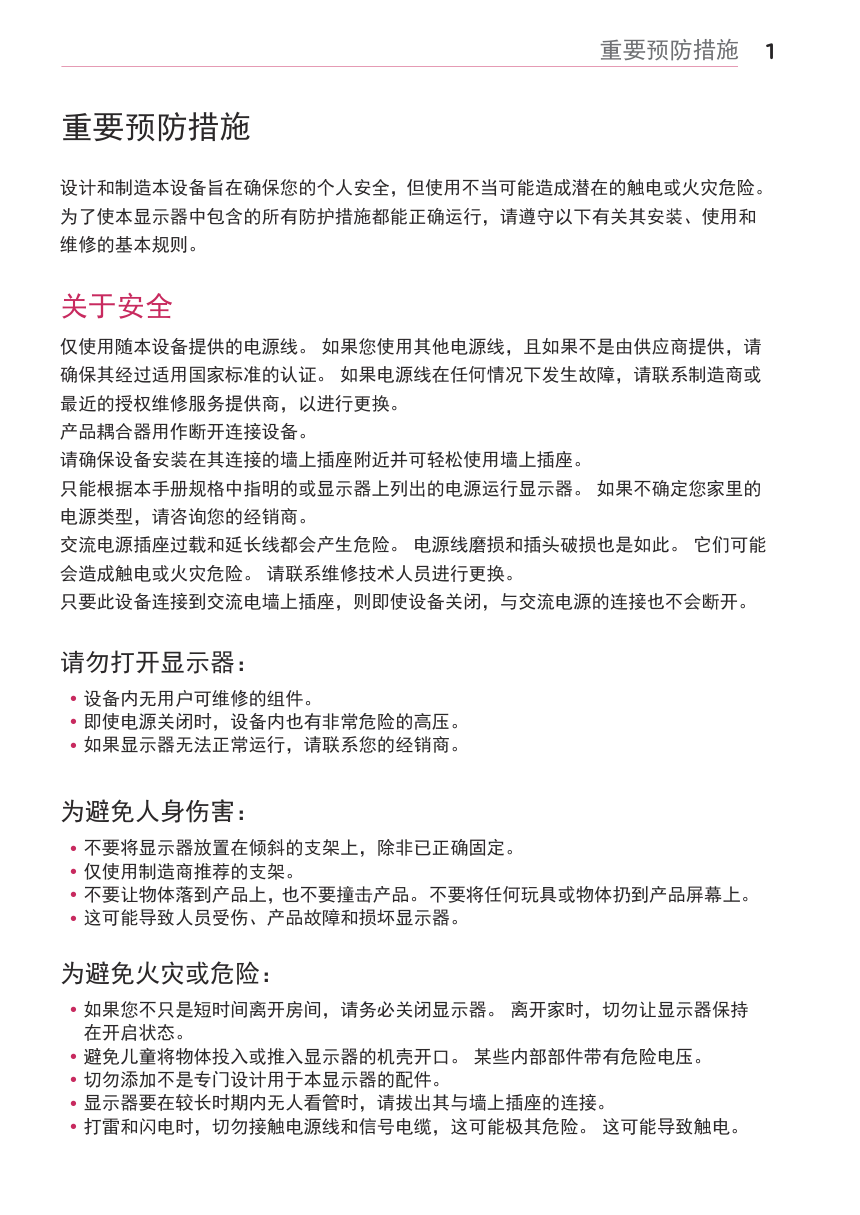)
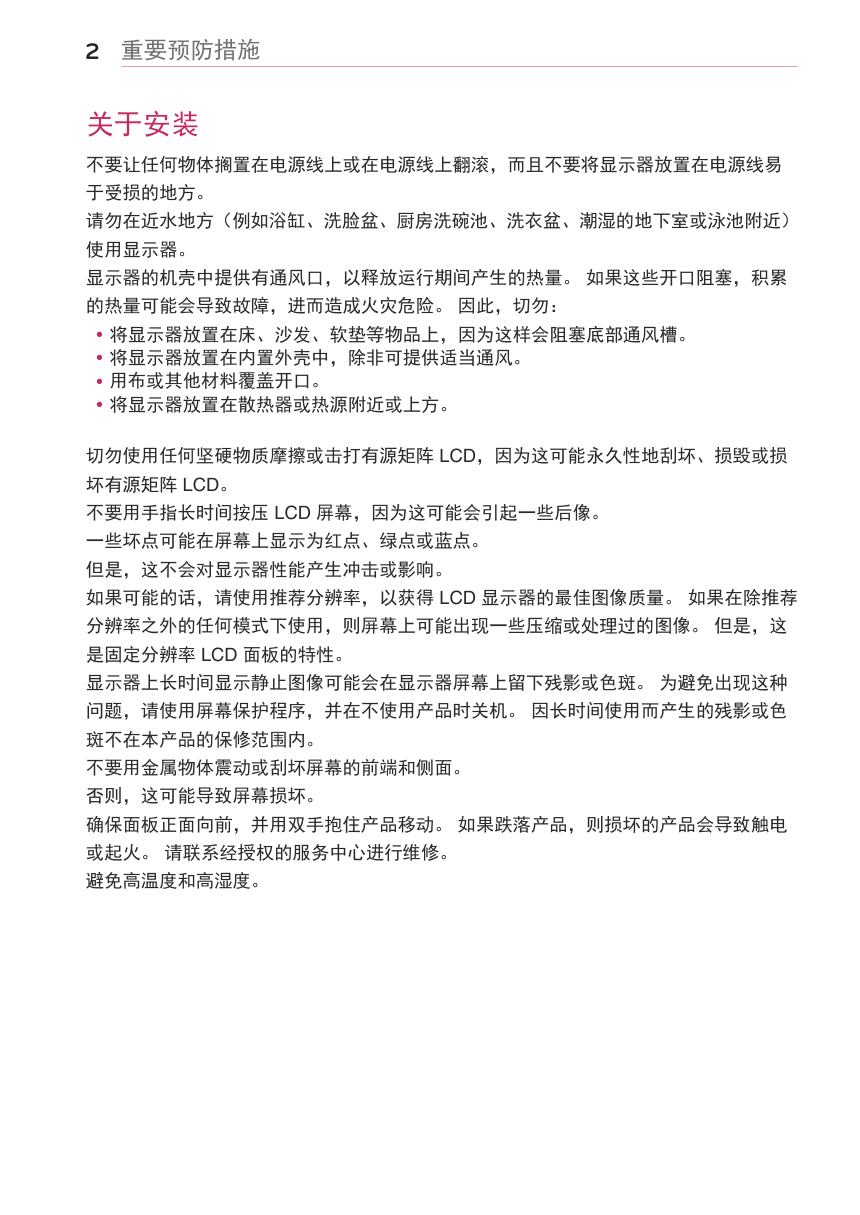)
)
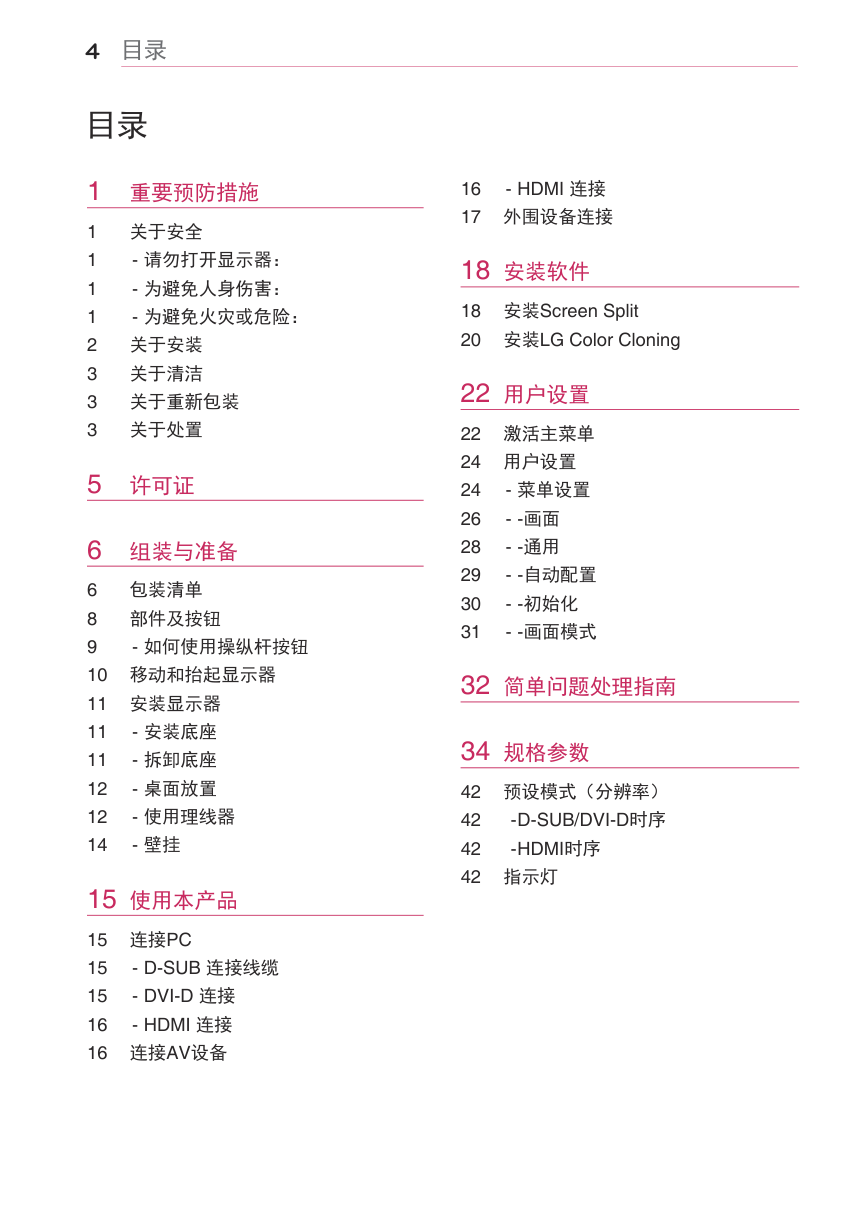)
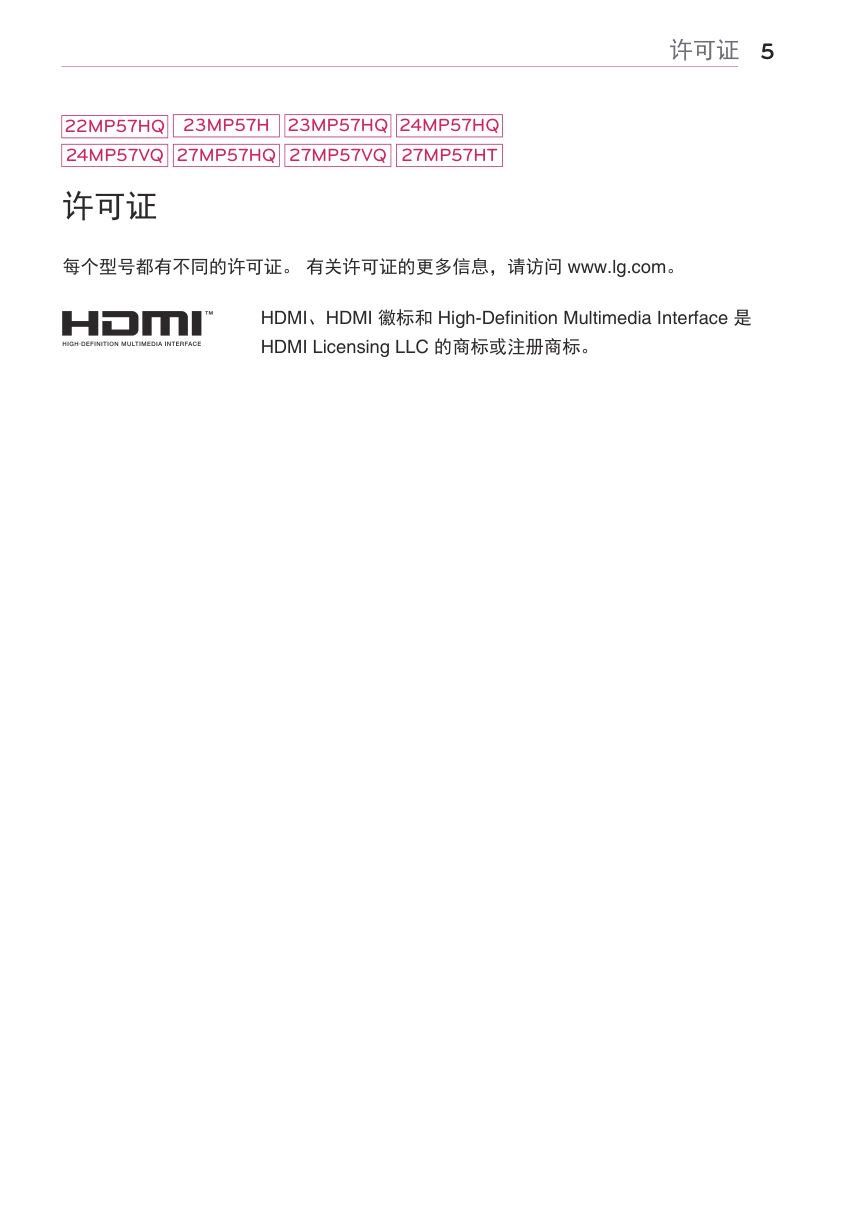)
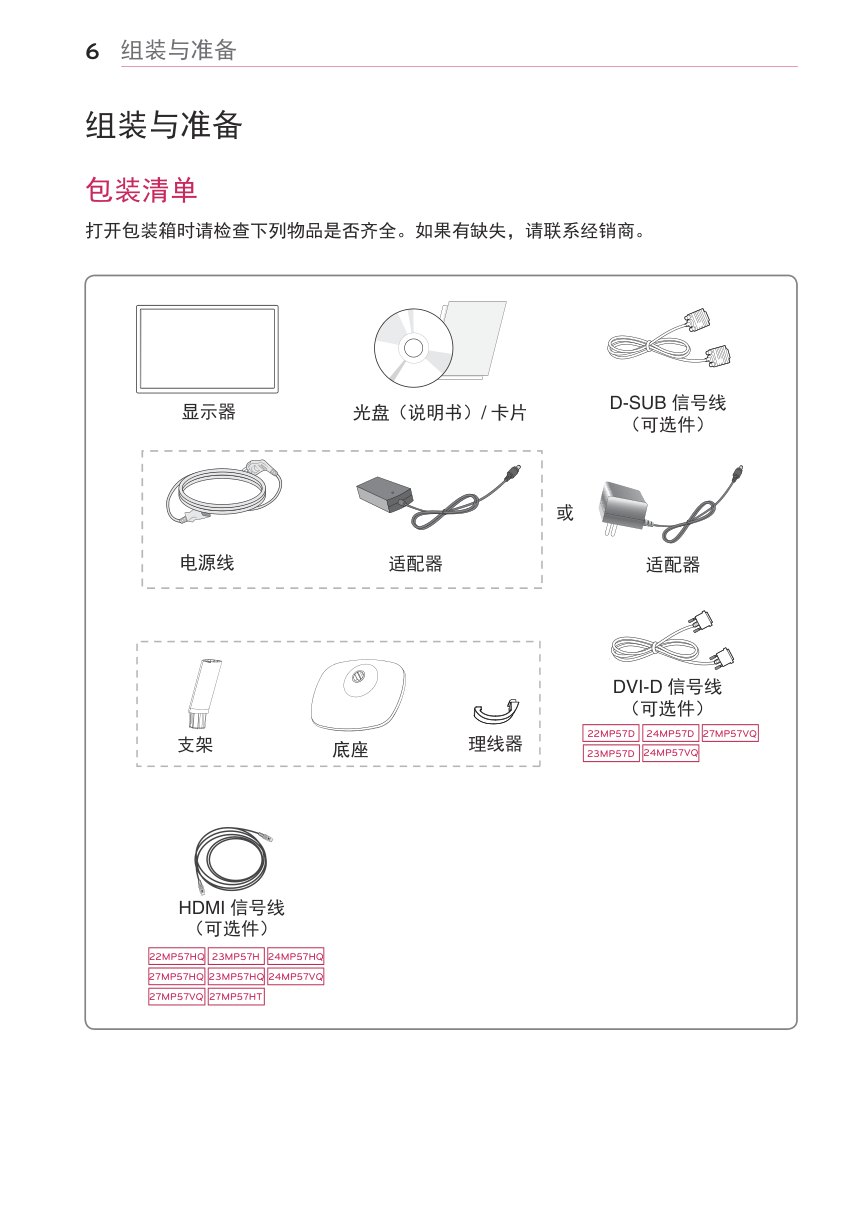)
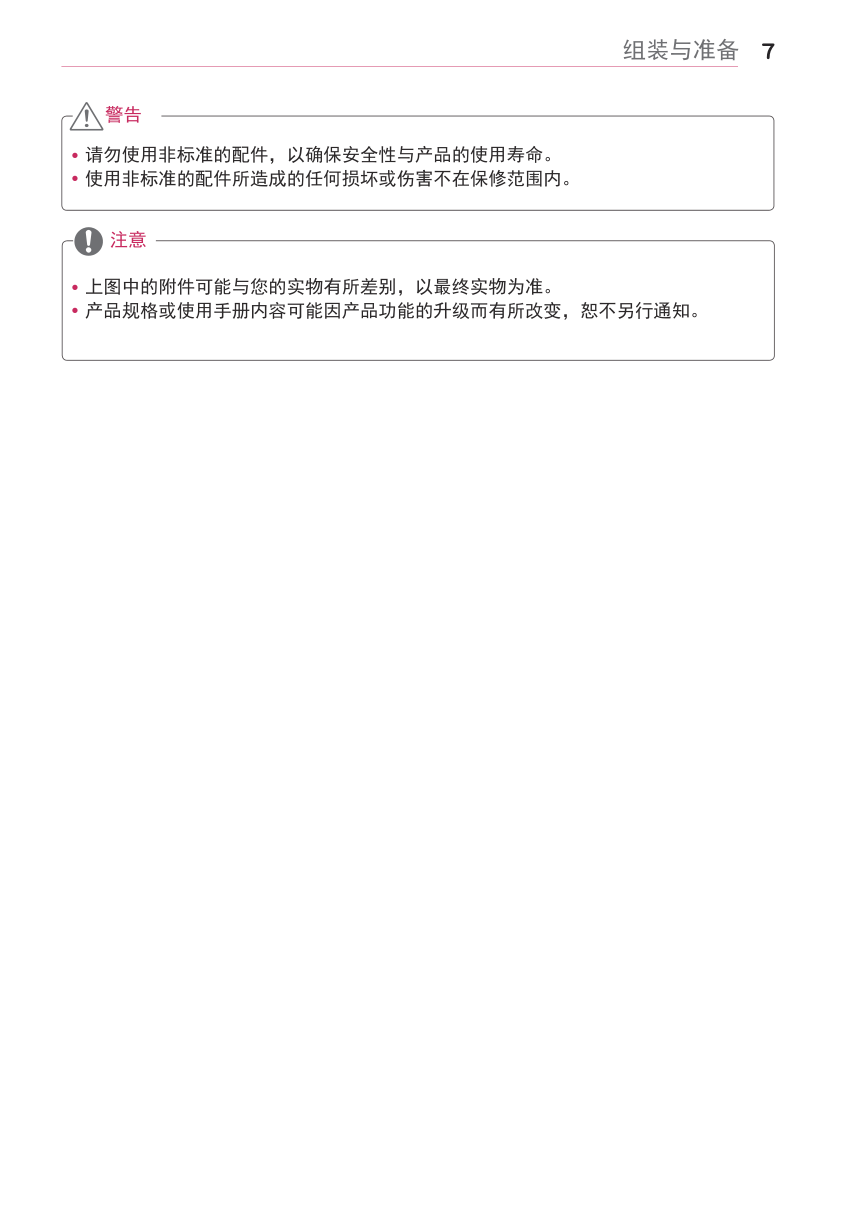)
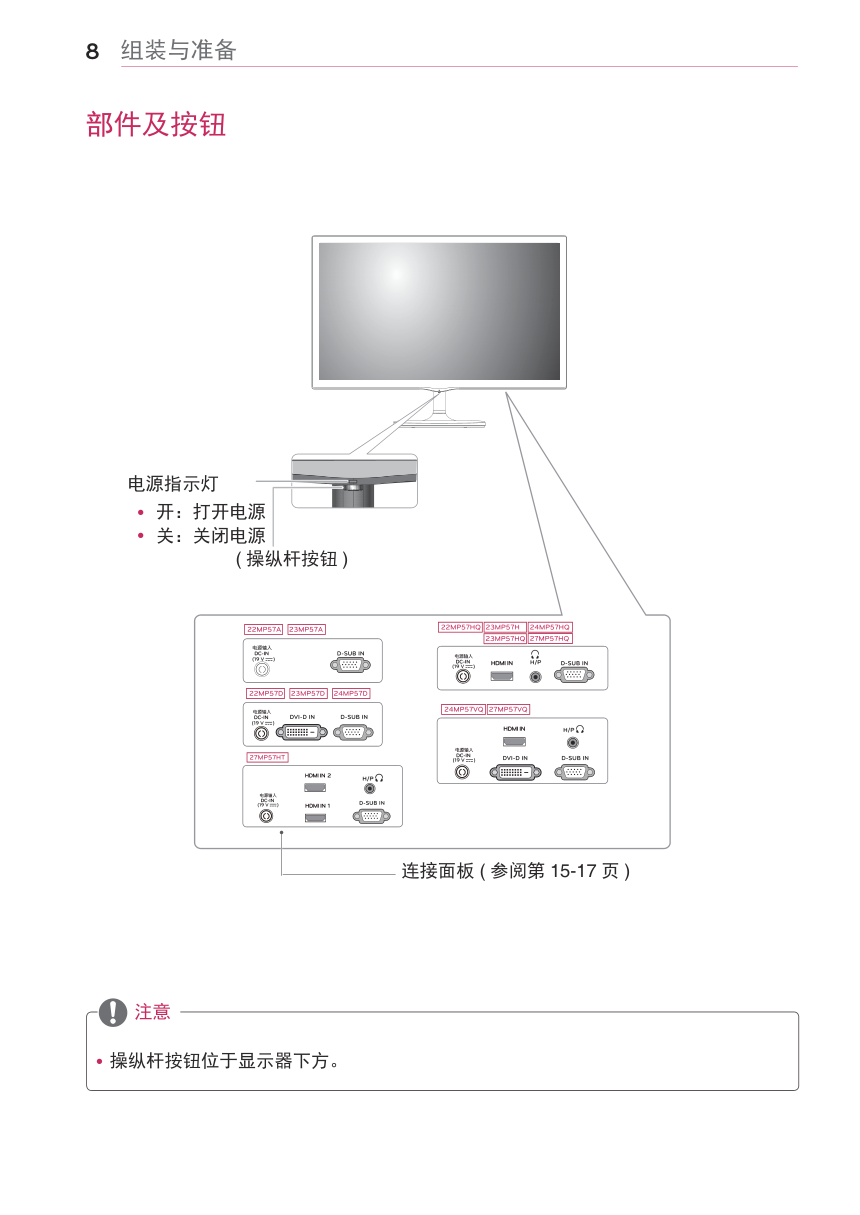)
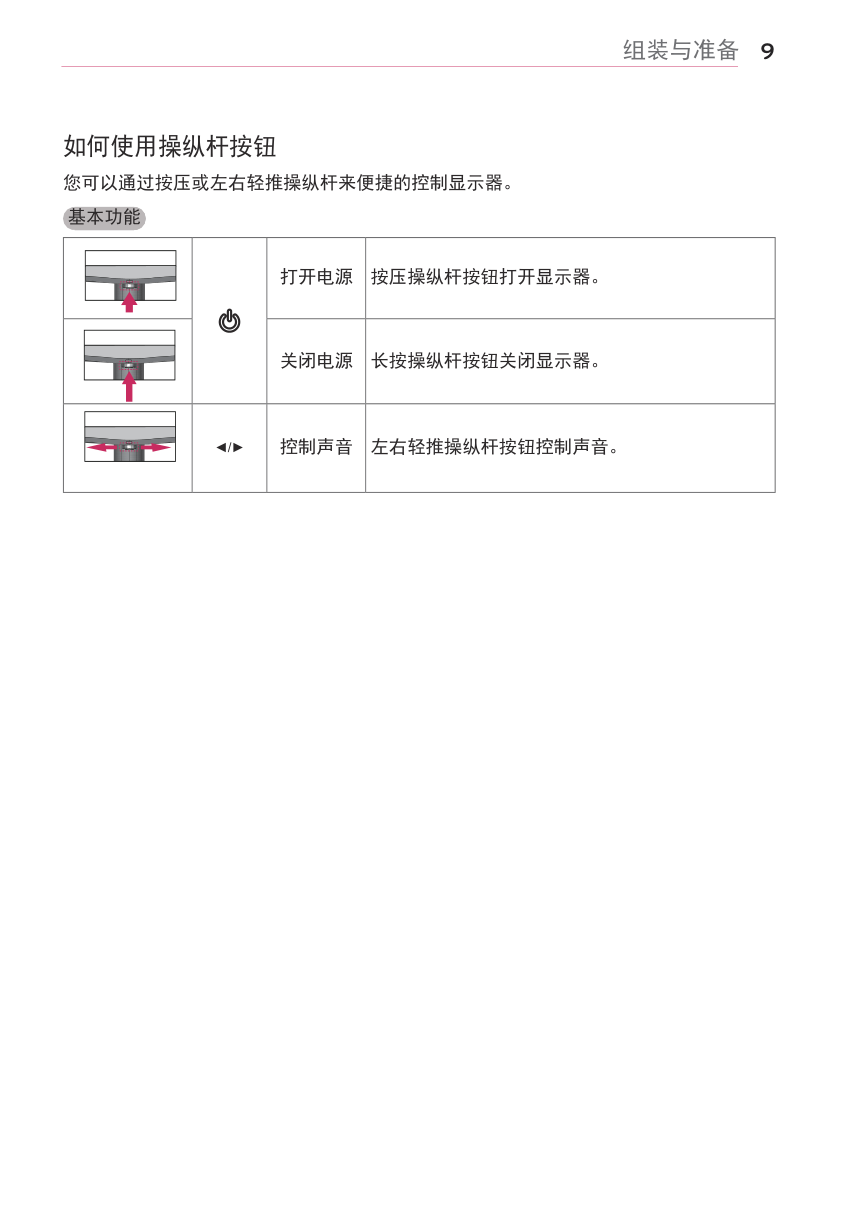)
www.lg.com 使用说明书 液晶显示器 使用前请阅读使用说明。 保留备用。 22MP57A 22MP57D 22MP57HQ 23MP57A 23MP57D 23MP57H 24MP57HQ 24MP57VQ 24MP57D 23MP57HQ 27MP57VQ 27MP57HQ 27MP57HT 1 重要预防措施 重要预防措施 设计和制造本设备旨在确保您的个人安全,但使用不当可能造成潜在的触电或火灾危险。 为了使本显示器中包含的所有防护措施都能正确运行,请遵守以下有关其安装、使用和 维修的基本规则。 关于安全 仅使用随本设备提供的电源线。 如果您使用其他电源线,且如果不是由供应商提供,请 确保其经过适用国家标准的认证。 如果电源线在任何情况下发生故障,请联系制造商或 最近的授权维修服务提供商,以进行更换。 产品耦合器用作断开连接设备。 请确保设备安装在其连接的墙上插座附近并可轻松使用墙上插座。 只能根据本手册规格中指明的或显示器上列出的电源运行显示器。 如果不确定您家里的 电源类型,请咨询您的经销商。 交流电源插座过载和延长线都会产生危险。 电源线磨损和插头破损也是如此。 它们可能 会造成触电或火灾危险。 请联系维修技术人员进行更换。 只要此设备连接到交流电墙上插座,则即使设备关闭,与交流电源的连接也不会断开。 请勿打开显示器: y y 设备内无用户可维修的组件。 y y 即使电源关闭时,设备内也有非常危险的高压。 y y 如果显示器无法正常运行,请联系您的经销商。 为避免人身伤害: y y 不要将显示器放置在倾斜的支架上,除非已正确固定。 y y 仅使用制造商推荐的支架。 y y 不要让物体落到产品上,也不要撞击产品。 不要将任何玩具或物体扔到产品屏幕上。 y y 这可能导致人员受伤、产品故障和损坏显示器。 为避免火灾或危险: y y 如果您不只是短时间离开房间,请务必关闭显示器。 离开家时,切勿让显示器保持 在开启状态。 y y 避免儿童将物体投入或推入显示器的机壳开口。 某些内部部件带有危险电压。 y y 切勿添加不是专门设计用于本显示器的配件。 y y 显示器要在较长时期内无人看管时,请拔出其与墙上插座的连接。 y y 打雷和闪电时,切勿接触电源线和信号电缆,这可能极其危险。 这可能导致触电。 2 重要预防措施 关于安装 不要让任何物体搁置在电源线上或在电源线上翻滚,而且不要将显示器放置在电源线易 于受损的地方。 请勿在近水地方(例如浴缸、洗脸盆、厨房洗碗池、洗衣盆、潮湿的地下室或泳池附近) 使用显示器。 显示器的机壳中提供有通风口,以释放运行期间产生的热量。 如果这些开口阻塞,积累 的热量可能会导致故障,进而造成火灾危险。 因此,切勿: y y 将显示器放置在床、沙发、软垫等物品上,因为这样会阻塞底部通风槽。 y y 将显示器放置在内置外壳中,除非可提供适当通风。 y y 用布或其他材料覆盖开口。 y y 将显示器放置在散热器或热源附近或上方。 切勿使用任何坚硬物质摩擦或击打有源矩阵 LCD,因为这可能永久性地刮坏、损毁或损 坏有源矩阵 LCD。 不要用手指长时间按压 LCD 屏幕,因为这可能会引起一些后像。 一些坏点可能在屏幕上显示为红点、绿点或蓝点。 但是,这不会对显示器性能产生冲击或影响。 如果可能的话,请使用推荐分辨率,以获得 LCD 显示器的最佳图像质量。 如果在除推荐 分辨率之外的任何模式下使用,则屏幕上可能出现一些压缩或处理过的图像。 但是,这 是固定分辨率 LCD 面板的特性。 显示器上长时间显示静止图像可能会在显示器屏幕上留下残影或色斑。 为避免出现这种 问题,请使用屏幕保护程序,并在不使用产品时关机。 因长时间使用而产生的残影或色 斑不在本产品的保修范围内。 不要用金属物体震动或刮坏屏幕的前端和侧面。 否则,这可能导致屏幕损坏。 确保面板正面向前,并用双手抱住产品移动。 如果跌落产品,则损坏的产品会导致触电 或起火。 请联系经授权的服务中心进行维修。 避免高温度和高湿度。 3 重要预防措施 关于重新包装 y y 不要扔掉纸箱和包装材料。 他们是运输本设备的理想容器。 将本设备装运到其他位 置时,可使用原来的材料将其重新包装。 关于处置 y y 此产品中使用的荧光灯含有少量的水银。 y y 不要将此产品和普通生活垃圾一起处理。 y y 必须根据您当地机构的法规处理此产品。 关于清洁 y y 先拔掉显示器电源,然后再清洁显示器屏幕表面。 y y 使用微湿(不湿)的布。 不要直接在显示器屏幕上使用气雾剂,因为过多喷雾可能 导致触电。 y y 清洁产品时,拔出电源线,并使用柔软的布轻轻擦拭以防止刮坏。 不要用湿布清洁, 也不要将水或其它液体直接喷到产品上。 可能引发静电。 (不要使用象苯、涂料稀 释剂或酒精等化学品) y y 将水喷到柔软的布上 2 到 4 次,然后用它清洁前框;只在一个方向上擦拭。 布太湿 时会导致染色。 4 目录 目录 1 重要预防措施 1 关于安全 1 - 请勿打开显示器: 1 - 为避免人身伤害: 1 - 为避免火灾或危险: 2 关于安装 3 关于清洁 3 关于重新包装 3 关于处置 5 许可证 6 组装与准备 6 包装清单 8 部件及按钮 9 - 如何使用操纵杆按钮 10 移动和抬起显示器 11 安装显示器 11 - 安装底座 11 - 拆卸底座 12 - 桌面放置 12 - 使用理线器 14 - 壁挂 15 使用本产品 15 连接PC 15 - D-SUB 连接线缆 15 - DVI-D 连接 16 - HDMI 连接 16 连接AV设备 16 - HDMI 连接 17 外围设备连接 18 安装软件 18 安装Screen Split 20 安装LG Color Cloning 22 用户设置 22 激活主菜单 24 用户设置 24 - 菜单设置 26 - -画面 28 - -通用 29 - -自动配置 30 - -初始化 31 - -画面模式 32 简单问题处理指南 34 规格参数 42 预设模式(分辨率) 42 - D-SUB/DVI-D时序 42 - HDMI时序 42 指示灯 5 许可证 23MP57HQ 24MP57HQ 24MP57VQ 27MP57HQ 27MP57VQ 27MP57HT 22MP57HQ 23MP57H 许可证 每个型号都有不同的许可证。 有关许可证的更多信息,请访问 www.lg.com。 HDMI、HDMI 徽标和 High-Definition Multimedia Interface 是 HDMI Licensing LLC 的商标或注册商标。 6 组装与准备 22MP57D 24MP57D 27MP57VQ 23MP57D 24MP57VQ 22MP57HQ 23MP57H 24MP57HQ 27MP57HQ 23MP57HQ 24MP57VQ 27MP57VQ 27MP57HT 组装与准备 包装清单 打开包装箱时请检查下列物品是否齐全。如果有缺失,请联系经销商。 底座 电源线 光盘(说明书)/ 卡片 D-SUB 信号线 (可选件) 显示器 适配器 适配器 或 支架 DVI-D 信号线 (可选件) HDMI 信号线 (可选件) 理线器 7 组装与准备 y y 请勿使用非标准的配件,以确保安全性与产品的使用寿命。 y y 使用非标准的配件所造成的任何损坏或伤害不在保修范围内。 y y 上图中的附件可能与您的实物有所差别,以最终实物为准。 y y 产品规格或使用手册内容可能因产品功能的升级而有所改变,恕不另行通知。 警告 注意 8 组装与准备 部件及按钮 电源指示灯 y y 开:打开电源 y y 关:关闭电源 连接面板 ( 参阅第 15-17 页 ) ( 操纵杆按钮 ) y y 操纵杆按钮位于显示器下方。 注意 9 组装与准备 如何使用操纵杆按钮 您可以通过按压或左右轻推操纵杆来便捷的控制显示器。 基本功能 打开电源 按压操纵杆按钮打开显示器。 关闭电源 长按操纵杆按钮关闭显示器。 ◄/► 控制声音 左右轻推操纵杆按钮控制声音。 10 组装与准备 移动和抬起显示器 为防止显示器被划伤或损坏并确保安全搬 运,当要移动或抬起显示器时,请按照以 下说明进行操作(无论您的显示器是何种 形状或尺寸)。 y y 尽量避免触摸显示器屏幕。 这可能 会损坏屏幕或一些用于创建图像的像 素。 y y 最明智的做法是,先将显示器置于原 装箱子或包装材料中,然后再尝试移 动显示器。 y y 在移动或抬起显示器之前,请断开电 源线和所有电缆。 y y 请牢牢扶住显示器机架的顶部和底 部。 请勿抓住面板本身。 y y 抱住显示器时,屏幕应背对您,以防 止刮花屏幕。 y y 移动显示器时,避免对产品造成任何 强烈撞击或震动。 y y 移动显示器时,请勿将其倒置,也不 要将显示器转到侧面或向侧面倾斜。 注意 11 组装与准备 1 2 3 4 4 3 安装显示器 安装底座 1 将显示器面朝下放在一块软垫或软布上。 与显示器表面接触时放置软垫或软 布是为了防止屏幕受到伤害。 注意事项 2 底座 1 2 3 如图所示,安装理线器。 如图所示将支架按正确方向组装入 产品。 如图所示,按正确方向将底座和支 架连接。 如图所示,将螺丝顺时针方向拧紧。 支架 4 1 2 3 拆卸底座 1 将显示器面朝下放在垫子或软布上。 y y 这个图示描绘的是一般机型的连接, 您的显示器可能与图中显示的机型不 同。 y y 请勿在只抓住底座时,将显示器上下 颠倒,因为这样可能会使显示器摔落 及损坏,或者弄伤您的脚。 y y 如果将底座移除仅使用显示器面板, 操纵杆按钮可能会使面板不稳定使其 倒下,导致产品损坏及人员受伤。此 外操纵杆按钮可能会发生故障。 注意事项 2 如图所示将螺丝逆时针方向拧松。 如图所示将底座从支架上移除。 如图所示拆卸支架。 拆卸理线器。 支架 底座 支架 4 底座 12 组装与准备 (19 V ) (19 V ) 桌面放置 1 将产品垂直放置在桌子上。请将产品保 持距离墙壁至少 10 厘米的空间,以便 通风散热。 2 将电源线连接至墙壁插座上。 3 按底部上的电源开关将电源打开。 10 厘米 10 厘米 10 厘米 10 厘米 请在移动产品前拔掉电源线,防止危险 发生。 注意 或 使用理线器 理线器 13 组装与准备 调整面板视角时,不要将手指放入如下 图所示显示屏和底座之间。 调整面板视角时不要用手触碰或按压屏 幕。 警告 将面板在 20°到 -5°的范围内调整至 您感觉舒适的角度。 警告 前方 后方 如下图所示,请勿在只抓住底座时,将 产品倒立放置,因为这样可能会使显示 器摔落及损坏,或者弄伤您的脚。 Kensington 防盗系统的使用 本产品在后面板上配备了 Kensington 防 盗系统接头。更多有关使用的详细信息, 请参阅 Kensington 防盗系统使用手册或 者登陆 Kensington 公司的网站主页 http:// www.kensington.com。 用 Kensington 防盗系统缆绳连接产品和 桌子。 Kensington 防盗系统为可选。您可以 在大多数计算机用品店买到。 注意 将面板在 20°到 -3°的范围内调整至 您感觉舒适的角度。 警告 前方 后方 24MP57D 22MP57HQ 22MP57D 23MP57D 24MP57HQ 23MP57H 22MP57A 23MP57A 24MP57VQ 23MP57HQ 27MP57HT 27MP57HQ 27MP57VQ 14 组装与准备 后盖 壁挂 壁挂 标准螺钉 最大 8mm 后盖 y y 请先切断电源,再移动或安装产品, 防止危险发生。 y y 如果您在天花板或者倾斜的墙上安 装产品,可能会掉落或引起严重损 伤。 y y 请使用经过 LG 授权的壁挂,请联系 当地经销商或者工作人员。 y y 请不要将螺丝拧得太紧,防止伤害 产品。 y y 必须使用 VESA 标准的螺钉和壁挂 装置。任何不遵守说明而造成的任 何损坏,不在保修范围内。 y y 螺钉进入后盖的长度不可以超出 8mm。 y y 必须使用 VESA 标准的螺钉。 y y 壁挂工具包括安装手册和必备的配 件。 y y 壁挂的支架为可选配件。您可以从 经销商处购买。 y y 螺钉长短根据壁挂尺寸有所不同。 请保证使用合适长度的螺钉。 y y 如需详情,请参阅购买壁挂支架时 所提供的安装指南。 注意 注意 型号 壁挂 (A x B) 75 x 75 壁挂 为保持通风散热,请与墙壁和四周保持 10 厘米距离。更详尽的内容请咨询经销商。 如果您想将显示器安装到墙上,请在显示 器的背面加上墙式安装支架(可选)。 当您使用壁挂功能(可选功能)时,请小 心安装以防掉落损伤。 1 如果您使用了超出标准长度的螺钉,显 示器的内部可能会受到损坏。 2 如果您使用非标准的螺钉,而导致产 品损坏和从安装位置掉落,对此 LG Electronics 不负任何责任。 10 厘米 10 厘米 10 厘米 10 厘米 y y 壁挂 (AXB) 标准螺钉 M4 x L10 螺钉数量 4 壁挂板 (可选) RW120 22MP57A 22MP57D 22MP57HQ 23MP57A 23MP57D 23MP57H 24MP57D 24MP57HQ 24MP57VQ 27MP57HQ 23MP57HQ 27MP57VQ 27MP57HT 15 使用本产品 使用本产品 连接 PC y y 您的产品支持即插即用功能。 * 即插即用功能:PC 可识别用户连接 至该 PC 并开启的已连接装置,并且不 需要装置设定或用户介入。 y y 如果要连接 Macintosh, 请使用显示卡 上的 D-SUB 连接线。 D-SUB 连接线缆 从您的PC上传输模拟视频信号到本产品。 请用户使用如下所示的带有磁环的屏蔽信 号线(15 位 D-SUB 线)。 y y MAC 适配器:苹果机用户需要准备 一个单独的适配器,将 15 针 3 行 D-SUB 视频接口转换为 2 行 15 针接 口。 注意 y y 如使用 D-SUB 模拟信号线连接苹果 机: DVI-D 连接 从您的PC上传输数字视频信号到本产品。 请用户使用如下所示的 DVI 线缆。 y y 连接信号输入线并按 照图示的箭头方向旋 紧信号线。 y y 请不要长时间用手指 按压屏幕,有可能引起屏幕短暂 的模糊。 y y 不要在屏幕上长时间显示静止图 像。这可能会导致图像残留。如 果可能的话,请使用屏幕保护程 序。 注意 RGB OUT PC 16 使用本产品 y y 当您想使用两个 PC 时,请分别连接 信号线(D-SUB/DVI-D/HDMI)。 y y 当您在寒冷条件下开启本产品时,屏 幕会闪烁。这是正常现象。 y y 屏幕上可能会出现部分红色、绿色或 蓝色的斑点。这是正常现象。 注意 HDMI 连接 从您的 PC 上传输数字视频和音频信号到 本产品。请用户使用如下所示的 HDMI 线 连接 PC。 y y 如果您使用 HDMI PC,可能会造成 兼容性问题。 y y 请使用经过认证的带有 HDMI 徽标的 线缆。如果您使用未经认证的 HDMI 线缆,屏幕可能没有显示或可能发生 连接错误。 y y 推荐的 HDMI 线缆类型 - 高速 HDMI ®/TM 线缆 - 高速 HDMI ®/TM 线缆 注意 连接 AV 设备 HDMI 连接 从您的 AV 上传输数字视频和音频信号到 本产品。请用户使用如下所示的 HDMI 线 连接 AV。 PC 17 使用本产品 外围设备连接 使用外围设备连接耳机接口。 y y 外围设备是单独销售。 y y 对于一个弯角耳机 , 将很难将其连接 至一个外围设备 , 所以用直式。 注意 弯角式 直式 y y 耳机能否正常工作取决于 PC 设置。 注意 (另需购买) 18 安装软件 安装软件 安装 Screen Split 1 将默认 WEB 浏览器设置为 Internet Explorer。 将产品包装盒中包含的用户手册光盘插入 PC 的 CD 光驱并安装 Screen Split。 2 点击页面上的“ Screen Split ”, 当 下载的界面出现时,点击“运行”。 (文件下载窗口可能取决于操作系统和 Internet Explorer 的版本 , 但安装程序 相同) y y 如果是 Windows 7 和 Windows8, 需要Service Pack 1或更高的版本。 3 根据提示进行安装。 4 在“许可证协议”屏幕上选中“我接受 许可证协议中的条款”,然后单击“下 一步”。 警示 19 安装软件 6 安装完成后,请重新启动系统。 备注 如果您运行Screen Split,Screen Split 图 标 [ ] 将会出现在PC 屏幕右下方的系 统托盘中。 右键单击Screen Split 图标并选择所需 的布局。 5 如下所示安装 Screen Split 软件。 y y Screen Split: 此程序根据您的需要自 动将程序窗口分屏。 备注 * 此程序支持 Windows 7 & Windows 8。 * 仅在扩展显示时支持 " 选择显示器 "。 20 安装软件 安装 LG Color Cloning 将产品包装盒中包含的用户手册光盘插入 PC 的 CD 光驱并安装 LG Color Cloning。 以下安装步骤图例仅供参考。实际安装界面可能因不同型号而异。 3 根据提示进行安装。 4 在“许可证协议”屏幕上选中“我接 受许可证协议中的条款”,然后单击 “下一步”。 5 点击“安装”。 1 将默认 WEB 浏览器设置为 Internet Explorer。 2 点击页面上的“ LG Color Cloning ”, 当下载的界面出现时,点击“运行”。 (文件下载窗口可能取决于操作系统和 Internet Explorer 的版本 , 但安装程序 相同) 21 安装软件 y y LG Color Cloning( 颜色配对 ) 软件使 用您的智能手机让两台显示器的色彩 质量和亮度能够匹配。 注意 y y 双击桌面上的LG Color Cloning图标, 运行 LG Color Cloning 程序。 注意 y y 使用 LG Color Cloning 功能时,必须 同时运行“LG Color Cloning”程序 和“LG Color Cloning” 安卓应用程序。 y y 智能手机和显卡的支持类型相关详细 内容,请参照 LG Color Cloning“帮 助”。 安装 LG COLOR CLONING 应用程序 ( 安卓系统 ) 1. 打开安卓手机上的安卓市场。 2. 找到“LG Color Cloning”。 y y 如果读取“LG Color Cloning”窗 口上的二维码,您就可以打开“LG Color Cloning”安卓应用程序下载页 面。 y y 更多详情请参照 LG Color Cloning “帮助” 。 3. 点击“安装”。 “LG Color Cloning”安卓应用程序安 装完成之后,LG Color Cloning图标将 显示于您的应用程序上。 6 如图所示,正在安装 LG Color Cloning 程序。 7 点击“完成”。 8 安装完成后,请重新启动系统。 22 用户设定 用户设置 激活主菜单 操纵杆按钮 按钮 菜单状态 描述 主菜单未激活时 激活主菜单。 主菜单激活时 退出主菜单。 ( 长按此按钮,显示器将关闭。该功能任何条件下都可 以使用,包括 OSD 关闭时 ) ◄ ► ▲ ▼ ◄ ► ▲ ▼ 主菜单未激活时 24MP57HQ 27MP57HQ 27MP57HT 23MP57HQ 24MP57VQ 27MP57VQ 22MP57HQ 23MP57H 调节显示器的音量级别。 24MP57D 23MP57A 23MP57D 22MP57A 22MP57D 激活主菜单。 主菜单激活时 进入“菜单”选项。 ◄ ► ▲ ▼ 主菜单未激活时 24MP57HQ 27MP57HQ 27MP57HT 23MP57HQ 24MP57VQ 27MP57VQ 22MP57HQ 23MP57H 调节显示器的音量级别。 24MP57D 23MP57A 23MP57D 22MP57A 22MP57D 激活主菜单。 主菜单激活时 22MP57HQ 24MP57HQ 23MP57H 24MP57D 27MP57HQ 27MP57VQ 22MP57D 23MP57D 23MP57HQ 24MP57VQ 27MP57HT 进入输入选项。 23MP57A 22MP57A 进入自动选项。 ◄ ► ▲ ▼ ◄ ► ▲ ▼ 主菜单未激活时 激活主菜单。 主菜单激活时 进入“画面模式”选项。 ◄ ► ▲ ▼ 主菜单未激活时 激活主菜单。 主菜单激活时 关闭显示器。 1 按显示器底部的操纵杆按钮。 2 向上 / 下( ◄ ► ▲ ▼ / ◄ ► ▲ ▼)或左 / 右(◄ ► ▲ ▼ / ◄ ► ▲ ▼ ) 轻推操纵杆按钮设置选项。 3 再按一次操纵杆按钮退出主菜单。 ◄ ► ▲ ▼ 电源指示灯 23 用户设定 主菜单 描述 菜单 配置屏幕设置。 画面模式 选择画面模式以获得最佳显示效果。 输入 您可以选择输入信号。 当两种或者两种以上的信号线接入时,您可以选择您需要的信 号(D-SUB/DVI/HDMI). 当只有一种信号线接入时,接入信号会被自动识别。预设值为 D-SUB。 自动 针对目前的屏幕分辨率大小(显示模式)自动调整显示器影像 至理想的设定值。(仅适用于模拟信号模式。) 显示器关闭 关闭显示器。 退出 退出主菜单。 主菜单 长按:显示器关闭 长按:显示器关闭 22MP57A 23MP57A 22MP57D 22MP57HQ 23MP57D 23MP57H 24MP57HQ 24MP57VQ 24MP57D 23MP57HQ 27MP57VQ 27MP57HQ 27MP57HT 24 用户设定 用户设置 菜单设置 - 快速设置 1 若要查看导航 OSD,请按显示器底部的 操纵杆按钮进入“菜单”OSD。 2 向上 / 下 / 左 / 右轻推操纵杆进入“快速设 置”。 3 根据右下角的提示内容进行设置。 4 若要返回上层菜单或设置其他菜单项,向 左轻推操纵杆按钮◄ ► ▲ ▼ 或按(⊙ / 确定 )。 5 退出 OSD 菜单时轻推操纵杆按钮◄ ► ▲ ▼ 直至 退出。 每个选项描述如下。 菜单 > 快速设置 描述 亮度 调节屏幕的亮度和对比度。 对比度 音量 调节音量。 注意 y y 在 [ 音量 ] 菜单中向下轻推操纵杆按钮▼将会启用 / 停用 [ 静音 ] 功能。 比率 调节屏幕比率。 宽屏 不考虑视频信号输入,以宽屏显示视频。 自动 根据输入视频信号画面比率显示视频 SMART ENERGY SAVING 高 启用 SMART ENERGY SAVING 功能,您可用较高效率节约能 源。 低 启用 SMART ENERGY SAVING 功能,您可以较低效率节约能 源。 关 禁用 SMART ENERGY SAVING 功能。 注意 y y 设置为推荐分辨率时(1920 x 1080), 宽屏、自动选项画面将看起来相似。 y y 隔行扫描信号时“比率”选项不可用。 y y 节能数据取决于屏,每一个屏和屏供应商的数值都不同。如果 SMART ENERGY SAVING 设置为高或者低,那么显示器亮度将根据输入源变高或变低。 y y 如果 SMART ENERGY SAVING 设置为高或者低,则画面模式将自动选择为自定义, 色彩向导自动选择为关。 注意 22MP57HQ 23MP57H 24MP57HQ 24MP57VQ 23MP57HQ 27MP57VQ 27MP57HQ 27MP57HT * SMART ENERGY SAVING :应用亮度补偿算法节约能源。 25 用户设定 每个选项描述如下。 - 画面 1 若要查看导航 OSD,请按显示器底部的操纵杆按 钮进入“菜单”OSD。 2 轻推操纵杆进入“画面”>“画面模式”。 3 根据右下角的提示内容进行设置。 4 若要返回上层菜单或设置其他菜单项,向左轻推操 纵杆按钮◄ ► ▲ ▼ 或按(⊙ / 确定 )。 5 退出 OSD 菜单时轻推操纵杆按钮◄ ► ▲ ▼ 直至退出。 菜单 > 画面 描述 画面模式 自定义 此模式可以调节每一个选项。可以调整主菜单的颜色模式。 阅读 1 此模式用于在浏览报纸时调整到最佳效果。如果您希望画面更 亮,可以通过菜单 OSD 控制亮度。 阅读 2 此模式用于在浏览动画时调整到最佳效果。如果您希望画面更 亮,可以通过菜单 OSD 控制亮度。 照片 此模式可以调节屏幕达到照片的最佳。 影院 此模式可以调节视频的最佳视觉。 游戏 此模式可以调节屏幕达到游戏的最佳。 色彩向导 红色弱 此模式针对观看红色有障碍的用户。使色弱用户可以轻易辨认 出红色。 绿色弱 此模式针对观看绿色有障碍的用户。使色弱用户可以轻易辨认 出绿色。 关 关闭色彩向导功能。 y y 此功能是针对色弱用户的辅助功能。如果观看屏幕时带来不适,请关闭此功能。 y y 此功能无法区分有些图像的某些颜色。 y y 如果色彩向导不是关,则阅读模式和 SMART ENERGY SAVING 将会关闭,并且 画面模式自动调整为自定义。 注意 26 用户设定 画面调 节 画面 SUPER RESOLU- TION+ 高 当用户想要一个有清晰画面的锐利的视频时,此选项 可达到最佳效果。适用于优质影像或游戏。 中 当用户想要一个介于低和高模式的舒适的视频,此选项帮 助您达到想要的效果。适用于 UCC 或 SD 影像。 低 当用户想要一个自然的柔和图片的视频时,此选项帮助用 户达到最优屏幕。适用于缓慢移动的画面或静止图像。 关 选择该选项用于日常观看,SUPER RESOLUTION 在该模 式下是关闭的。 锐利度 调节屏幕的锐利度。 亮度基准 设置补偿水平(仅适用于 HDMI)。 y 补偿:作为视频信号的参考,这是显示器能够显示的最暗 的色彩。 高 屏幕画面加亮。 低 屏幕画面加暗。 响应时间 根据屏幕速度设置显示画面的响应时间。 对于正常环境,建 议您使用“正常”。 对于快速移动的画面,建议您使用“高”。 设置为“高”可能会造成残影。 高 将响应时间设置为“高”。 中 将响应时间设置为“中”。 低 将响应时间设置为“低”。 关 将响应时间设置为“关”。 Over Scan 在 HDMI 输入,用于选择 DTV 时序输出范围。(仅 HDMI 输入) 当连接 AV 设备时,推荐 Overscan 功能开。 色彩 亮度色标 自定义亮度色标设置:使用亮度色标 0、亮度色标 1 和亮度 色标 2 显示器设置时,亮度色标设置越高意味着显示的图像 越亮,反之亦然。 色温 用户 : 选择出厂默认画面色彩。 暖色 : 将屏幕颜色设置为浅红色调。 自然色 : 将屏幕颜色设置为红色与蓝色色调之间。 冷色 : 将屏幕颜色设置为浅蓝色调。 红色 绿色 蓝色 您可以使用红色、绿色和蓝色色彩自定义画面色彩。 六色 通过调节六色 ( 红色 _ 色调、红色 _ 饱和度、绿色 _ 色调、 绿色 _ 饱和度、蓝色 _ 色调、蓝色 _ 饱和度、青色 _ 色调、 青色 _ 饱和度、品红色 _ 色调、品红色 _ 饱和度、黄色 _ 色 调、黄色 _ 饱和度 ) 的色彩和饱和度来满足用户的色彩要求, 并保存设置。 * 色调 : 调节屏幕的色调。 * 饱和度 : 调节屏幕颜色的饱和度。 该值越低,则色彩的饱 和度和亮度就变得越低。 该值越高,则色彩的饱和度和暗度 就变得越高。 初始化 将颜色设置恢复到默认设置。 显示 水平 左右移动画面 。 垂直 上下移动画面。 水平 校正 减少画面背景上空间的竖直条纹或波纹,水平尺寸会发生改变。 清晰度 调整画面焦点,此选项可让您消除干扰,使画面清晰度提高。 22MP57D 22MP57HQ 23MP57D 23MP57H 24MP57HQ 24MP57VQ 24MP57D 23MP57HQ 27MP57VQ 27MP57HQ 27MP57HT 22MP57HQ 23MP57H 24MP57HQ 24MP57VQ 23MP57HQ 27MP57VQ 27MP57HQ 27MP57HT 22MP57HQ 23MP57H 24MP57HQ 24MP57VQ 23MP57HQ 27MP57VQ 27MP57HQ 27MP57HT 22MP57HQ 23MP57H 24MP57HQ 24MP57VQ 23MP57HQ 27MP57VQ 27MP57HQ 27MP57HT 27 用户设定 - 通用 1 若要查看导航 OSD,请按显示器底部的操纵 杆按钮进入“菜单”OSD。 2 轻推操纵杆选择“通用”。 3 根据右下角的提示内容进行设置。 4 若要返回上层菜单或设置其他菜单项,向左轻 推操纵杆按钮◄ ► ▲ ▼ 或按(⊙ / 确定 )。 5 退出OSD菜单时轻推操纵杆按钮◄ ► ▲ ▼ 直至退出。 每个选项描述如下。 菜单 > 通用 描述 语言 将菜单屏幕设置为所需语言。 LED 电源 打开 / 关闭显示器前面的电源指示灯。 开 电源指示灯自动打开。 关 电源指示灯已关闭。 自动待机 显示器画面在一段时间内无动作时,将自动关闭显示器。 分辨率 用户可以设置理想的分辨率。此功能只有当您的电脑分辨率如下设置 时才可以使用。 备注 y y 此功能只有当您的电脑分辨率如下设置时才可以使用,PC 输 出错误分辨率情况除外。 1024x768, 1280x768, 1360x768, 1366x768, 关 1280x960, 1600x900, 关 1440x900, 1600x900, 关 OSD 锁定 防止错按按钮。 开 OSD 调整禁用。 备注 除了 OSD 锁定模式以及亮度、对比度、音量、输入和设置的退出按 钮之外,所有功能均将禁用。 关 OSD 调整启用。 22MP57HQ 23MP57H 24MP57HQ 24MP57VQ 23MP57HQ 27MP57VQ 27MP57HQ 27MP57HT 28 用户设定 - 自动配置 1 首先进入导航 OSD,请按显示器底部的操 纵杆按钮进入“菜单”OSD。 2 轻推操纵杆选择“自动配置”。 3 根据右下角的提示内容进行设置。 4 若要返回上层菜单或设置其他菜单项,向左 轻推操纵杆按钮◄ ► ▲ ▼ 或按(⊙ / 确定 )。 5 退出 OSD 菜单时轻推操纵杆按钮◄ ► ▲ ▼ 直至退 出。 每个选项描述如下。 菜单 > 自动配置 描述 您是否要使用自动配置? 是 运行自动配置以便在 D-SUB 信号下最佳显示。 取消 取消选择。 注意 y y 此功能仅在模拟信号下使用。 29 用户设定 - 初始化 1 首先进入导航 OSD,请按显示器底部的操 纵杆按钮进入“菜单”OSD。 2 轻推操纵杆选择“初始化”。 3 根据右下角的提示内容进行设置。 4 若要返回上层菜单或设置其他菜单项,向左 轻推操纵杆按钮◄ ► ▲ ▼ 或按(⊙ / 确定 )。 5 退出 OSD 菜单时轻推操纵杆按钮◄ ► ▲ ▼ 直至退 出。 每个选项描述如下。 菜单 > 初始化 描述 您是否要重置您的设置? 初始化 返回默认设置。 取消 取消选择。 30 用户设定 - 画面模式 1 请按显示器底部的操纵杆按钮。 2 向上轻推操纵杆按钮 ◄ ► ▲ ▼ 进入“画面模式”OSD。 3 根据屏幕下方提示内容进行设置。 � 每个选项描述如下。 操纵杆按钮 > 画面模式 描述 画面模式 自定义 此模式可以调节每一个选项。可以调整主菜单的颜色模式。 阅读 1 此模式用于在浏览报纸时调整到最佳效果。如果您希望画面 更亮,可以通过菜单 OSD 控制亮度。 阅读 2 此模式用于在浏览动画时调整到最佳效果。如果您希望画面 更亮,可以通过菜单 OSD 控制亮度。 照片 此模式可以调节屏幕达到照片的最佳。 影院 此模式可以调节视频的最佳视觉。 游戏 此模式可以调节屏幕达到游戏的最佳。 注意 y y 如果画面模式设置为非自定义时,SMART ENERGY SAVING 和色彩向导将自动 关闭。 31 简单问题处理指南 简单问题处理指南 申请维修之前请确认以下内容 : 无画面 电源线是否连接? y 查看电源线是否正确连接到电源插座。 电源开启了吗? y 按下电源按键。 电源指示灯闪烁? y 如果显示器在节能模式,试着移动鼠标或按下键盘上的任 何键来激活屏幕。 y 打开 PC。 屏幕显示“视频输入超出 工作频率范围”信息? y 输入信号频率超出显示器工作频率。请参考说明书的“规 格”部分,重新配置。 屏幕显示“无信号”信息? y 信号线未连接时出现此信息。检查信号线并重试。 画面显示 显示位置异常。 y 按下自动配置可自动调整画面至理想设定。 在屏幕背景上,看得到条 纹。 y 按下自动配置可自动调整画面至理想设定。 在任何画面中出现任何水 平杂讯,或文字没有清楚 地描绘出来。 y 按下自动配置可自动调整画面至理想设定。 y 检查“控制面板”►“显示”►“设置”,并调整显示器 至建议的分辨率,或调整显示画面至理想设定。设定色彩 设定高于 24 位元(真实色彩) 。 32 简单问题处理指南 24MP57HQ 27MP57HQ 27MP57HT 23MP57HQ 24MP57VQ 27MP57VQ 22MP57HQ 23MP57H 画面显示 屏幕呈单色或色彩异常。 y 检查信号线是否正确连接,必要时,用螺丝起子拴紧。 y 请确定显卡正确插入插槽。 y 在“控制面板”►“显示”►“设置”中设定色彩设定高 于 24 位元(真实色彩)。 屏幕会闪烁。 y 检查屏幕是否设为交错模式,如果是的话,请变更为建议 的分辨率。 您安装了显示器的驱动程序吗? 您安装了显示器的驱动程 序吗? y 您可以从我们的网站下载驱动程序:http://www.lg.com。 y 请务必检查显卡是否支持随插即用功能。 屏幕闪烁 您选择的是推荐分辨率吗 ? y 如果选择的分辨率是 HDMI 1080i 60/50Hz,屏幕有可能 会闪烁。请将分辨率设置为推荐的 1080P。 y y 检查“控制面板” ► “显示” ► “设置”,看看频率或分辨率是否变更。如果是 的话重新调整显卡至建议的分辨率。 y y 如果没有选择推荐分辨率(最佳分辨率),画面显示可能会模糊不清,屏幕可能会暗掉, 文字显示也许会不完整或于正确显示有偏差。因此请确保选取推荐分辨率。 y y 设定方法会随计算机和 O/S(操作系统)而有不同,而且显卡功能可能无法支持上 述的分辨率。这种情况下,请咨询计算机和显卡制造商。 注意 33 规格参数 规格参数 显示器 屏类型 平面有源矩阵 TFT LCD 防眩涂层 点距 0.248 毫米 x 0.248 毫米 ( 点距 ) 分辨率 最大值 1920 x 1080 @ 60 Hz 推荐 VESA 1920 x 1080 @ 60 Hz 电源消耗 开启状态:21 W (ENERGY STAR® 标准 )* 休眠模式 ≤ 0.3 W 关闭模式 ≤ 0.3 W 电源输入 19 V 1.3 A AC-DC 适配器 类型 ADS-40FSG-19 19025GPCN-1,SHENZHEN HONOR ELECTRONIC 制造 或类型 ADS-40SG-19-3 19025G,SHENZHEN HONOR ELECTRONIC 制造 或类型 LCAP21,LIEN CHANG ELECTRONIC ENTERPRISE 制造 输出:19 V 1.3 A 尺寸 ( 宽度 x 高度 x 深度 ) 包含底座 51.0 厘米 x 41.1 厘米 x 19.5 厘米 不包含底座 51.0 厘米 x 31.4 厘米 x 6.5 厘米 质量 2.7 kg 倾斜范围 -5°至 20° 环境条件 作业温度条件 作业湿度条件 10° C 至 35° C 10% 至 80% 无凝露 存储温度条件 存储湿度条件 -20° C 至 60° C 5% 至 90% 无凝露 底座 一体型 ( ),分离型 (O) 电源线 墙面插座类型 本手册内容如有改动,恕不另行通知。 * 电源消耗水平可能由于操作条件和显示器设定而不同。 * 开启状态的电源消耗由 ENERGY STAR® 测试标准测定得出。 * ENERGY STAR® 是美国通过美国国家环境保护局注册的标志。 22MP57A 22MP57D 22MP57HQ 34 规格参数 同步信号输入 行频 30-83 kHz ( 自动 ) ● ● ● 30-61 kHz ( 自动 ) 场频 56-75 Hz (D-SUB) ● ● ● 56-75 Hz (DVI-D) ● 56-61 Hz (HDMI) ● 输入模式 独立同步 ● ● ● 数字 ● ● 视频信号输入 信号输入 15 孔 D-SUB 连 接器 ● ● ● DVI-D连接器(数 字) ● HDMI 连接器 ● 输入模式 RGB 模拟 (0.7 Vp-p/ 75 ohm) ● ● ● 数字 ● ● 即插即用 DDC 2B( 模拟 ) ● ● ● DDC 2B( 数字 ) ● DDC 2B(HDMI) ● 22MP57A 22MP57D 22MP57HQ 35 规格参数 规格参数 显示器 屏类型 平面有源矩阵 TFT LCD 防眩涂层 点距 0.265 毫米 x 0.265 毫米 ( 点距 ) 分辨率 最大值 1920 x 1080 @ 60 Hz 推荐 VESA 1920 x 1080 @ 60 Hz 电源消耗 开启状态:21 W (ENERGY STAR® 标准 )* 休眠模式 ≤ 0.3 W 关闭模式 ≤ 0.3 W 电源输入 19 V 1.3 A AC-DC 适配器 类型 ADS-40FSG-19 19025GPCN-1,SHENZHEN HONOR ELECTRONIC 制造 或类型 ADS-40SG-19-3 19025G,SHENZHEN HONOR ELECTRONIC 制造 或类型 LCAP21,LIEN CHANG ELECTRONIC ENTERPRISE 制造 输出:19 V 1.3 A 尺寸 ( 宽度 x 高度 x 深度 ) 包含底座 54.5 厘米 x 43.1 厘米 x 19.5 厘米 不包含底座 54.5 厘米 x 33.4 厘米 x 6.5 厘米 质量 3.1 kg 倾斜范围 -5°至 20° 环境条件 作业温度条件 作业湿度条件 10° C 至 35° C 10% 至 80% 无凝露 存储温度条件 存储湿度条件 -20° C 至 60° C 5% 至 90% 无凝露 底座 10% 至 80% 无凝露 电源线 存储温度条件 本手册内容如有改动,恕不另行通知。 * 电源消耗水平可能由于操作条件和显示器设定而不同。 * 开启状态的电源消耗由 ENERGY STAR® 测试标准测定得出。 * ENERGY STAR® 是美国通过美国国家环境保护局注册的标志。 23MP57A 23MP57D 23MP57H 23MP57HQ 36 规格参数 同步信号输入 行频 30-83 kHz ( 自动 ) ● ● ● ● 30-61 kHz ( 自动 ) 场频 56-75 Hz (D-SUB) ● ● ● ● 56-75 Hz (DVI-D) ● 56-61 Hz (HDMI) ● ● 输入模式 独立同步 ● ● ● ● 数字 ● ● ● 视频信号输入 信号输入 15 孔 D-SUB 连接器 ● ● ● ● DVI-D 连接器 (数字) ● HDMI 连接器 ● ● 输入模式 RGB 模拟 (0.7 Vp-p/ 75 ohm) ● ● ● ● 数字 ● ● ● 即插即用 DDC 2B( 模拟 ) ● ● ● ● DDC 2B( 数字 ) ● DDC 2B(HDMI) ● ● 23MP57A 23MP57D 23MP57H 23MP57HQ 37 规格参数 规格参数 显示器 屏类型 平面有源矩阵 TFT LCD 防眩涂层 点距 0.2745 毫米 x 0.2745 毫米 ( 点距 ) 分辨率 最大值 1920 x 1080 @ 60 Hz 推荐 VESA 1920 x 1080 @ 60 Hz 电源消耗 开启状态:22 W (ENERGY STAR® 标准 )* 休眠模式 ≤ 0.3 W 关闭模式 ≤ 0.3 W 电源输入 19 V 1.3 A AC-DC 适配器 类型 ADS-40FSG-19 19025GPCN-1,SHENZHEN HONOR ELECTRONIC 制造 或类型 ADS-40SG-19-3 19025G,SHENZHEN HONOR ELECTRONIC 制造 或类型 LCAP21,LIEN CHANG ELECTRONIC ENTERPRISE 制造 输出:19 V 1.3 A 尺寸 ( 宽度 x 高度 x 深度 ) 包含底座 55.5 厘米 x 43.6 厘米 x 19.5 厘米 不包含底座 55.5 厘米 x 33.9 厘米 x 6.5 厘米 质量 3.2 kg 倾斜范围 -5°至 20° 环境条件 作业温度条件 作业湿度条件 10° C 至 35° C 10% 至 80% 无凝露 存储温度条件 存储湿度条件 -20° C 至 60° C 5% 至 90% 无凝露 底座 一体型 ( ),分离型 (O) 电源线 墙面插座类型 本手册内容如有改动,恕不另行通知。 * 电源消耗水平可能由于操作条件和显示器设定而不同。 * 开启状态的电源消耗由 ENERGY STAR® 测试标准测定得出。 * ENERGY STAR® 是美国通过美国国家环境保护局注册的标志。 24MP57D 24MP57HQ 24MP57VQ 38 规格参数 同步信号输入 行频 30-83 kHz ( 自动 ) ● ● ● 30-61 kHz ( 自动 ) 场频 56-75 Hz (D-SUB) ● ● ● 56-75 Hz (DVI-D) ● ● 56-61 Hz (HDMI) ● ● 输入模式 独立同步 ● ● ● 数字 ● ● ● 视频信号输入 信号输入 15 孔 D-SUB 连接器 ● ● ● DVI-D 连接器 (数字) ● ● HDMI 连接器 ● ● 输入模式 RGB 模拟 (0.7 Vp-p/ 75 ohm) ● ● ● 数字 ● ● ● 即插即用 DDC 2B( 模拟 ) ● ● ● DDC 2B( 数字 ) ● ● DDC 2B(HDMI) ● ● 24MP57D 24MP57HQ 24MP57VQ 39 规格参数 规格参数 显示器 屏类型 平面有源矩阵 TFT LCD 防眩涂层 点距 0.3114 毫米 x 0.3114 毫米 ( 点距 ) 分辨率 最大值 1920 x 1080 @ 60 Hz 推荐 VESA 1920 x 1080 @ 60 Hz 电源消耗 开启状态:27 W (ENERGY STAR® 标准 )* 休眠模式 ≤ 0.3 W 关闭模式 ≤ 0.3 W 电源输入 19 V 1.6 A AC-DC 适配器 类型 ADS-40FSG-19 19032GPCN-1,SHENZHEN HONOR ELECTRONIC 制造 或类型 ADS-40SG-19-3 19032G,SHENZHEN HONOR ELECTRONIC 制造 或类型 LCAP21A,LIEN CHANG ELECTRONIC ENTERPRISE 制造 输出:19 V 1.7 A 尺寸 ( 宽度 x 高度 x 深度 ) 包含底座 64.2 厘米 x 48.3 厘米 x 21.2 厘米 不包含底座 64.2 厘米 x 39.6 厘米 x 7.0 厘米 质量 4.4 kg 倾斜范围 -3°至 20° 环境条件 作业温度条件 作业湿度条件 10° C 至 35° C 10% 至 80% 无凝露 存储温度条件 存储湿度条件 -20° C 至 60° C 5% 至 90% 无凝露 底座 一体型 ( ),分离型 (O) 电源线 墙面插座类型 本手册内容如有改动,恕不另行通知。 * 电源消耗水平可能由于操作条件和显示器设定而不同。 * 开启状态的电源消耗由 ENERGY STAR® 测试标准测定得出。 * ENERGY STAR® 是美国通过美国国家环境保护局注册的标志。 27MP57HQ 27MP57VQ 27MP57HT 40 规格参数 同步信号输入 行频 30-83 kHz ( 自动 ) ● ● ● 30-61 kHz ( 自动 ) 场频 56-75 Hz (D-SUB) ● ● ● 56-75 Hz (DVI-D) ● 56-61 Hz (HDMI) ● ● ● 输入模式 独立同步 ● ● ● 数字 ● ● ● 视频信号输入 信号输入 15 孔 D-SUB 连接器 ● ● ● DVI-D 连接器 (数字) ● HDMI 连接器 ● ● ● 输入模式 RGB 模拟 (0.7 Vp-p/ 75 ohm) ● ● ● 数字 ● ● ● 即插即用 DDC 2B( 模拟 ) ● ● ● DDC 2B( 数字 ) ● DDC 2B(HDMI) ● ● ● 27MP57HQ 27MP57VQ 27MP57HT 41 规格参数 预设模式(分辨率) D-SUB/DVI-D 时序 显示模式(分辨率) 行频 (kHz) 场频 (Hz) 极性 (H/V) 720 x 400 31.468 70 -/+ 640 x 480 31.469 60 -/- 640 x 480 37.500 75 -/- 800 x 600 37.879 60 +/+ 800 x 600 46.875 75 +/+ 1024 x 768 48.363 60 -/- 1024 x 768 60.023 75 +/+ 1152 x 864 67.500 75 +/+ 1280 x 1024 63.981 60 +/+ 1280 x 1024 79.976 75 +/+ 1680 x 1050 65.290 60 -/+ 1920 x 1080 67.500 60 +/+ 推荐模式 指示灯 模式 LED 色彩 开启模式 白色(仅 15 秒) 休眠模式 白色闪烁 关闭模式 关闭 HDMI 时序 显示模式(分辨率) 行频 (kHz) 场频 (Hz) HDMI 480P 31.50 60 O 576P 31.25 50 O 720P 37.50 50 O 720P 45.00 60 O 1080P 56.25 50 O 1080P 67.50 60 O 推荐模式 24MP57HQ 27MP57HQ 27MP57HT 23MP57HQ 24MP57VQ 27MP57VQ 22MP57HQ 23MP57H 42 正确姿势 正确姿势 使用显示器的正确姿势 调节屏幕,以便您能够以自然视平线轻微向下的角度舒适地观看。 yy每小时大约休息 10 分钟,以减轻因长时间使用而造成的任何疲劳。 yy触摸显示器的支架使您可以在最佳位置使用本产品。 可以调节支架角度,以获得最佳屏幕视角。 您应该稍微 向下看着屏 幕。 将您的双手轻轻地放在 键盘上,使您双臂的肘 部弯曲并能在您前面平 伸开来。 调节角度 以便屏幕上没 有反射或眩光。 43 安规信息 TCO Information 恭喜您购买了带有 TCO 认证标志的显示器产品。 该标志表明您购买的显示器是按照全球最严格的质量及环境标准进行设计、生产及测试 的。该产品从用户关心的方面进行设计,同时使其对气候及自然环境的影响降至最小。 TCO 认证由第三方机构进行,每个型号的产品均由授权的测试机构进行测试。 TCO 认证代表了全球最严厉的一项认证。 获得 TCO 认证的显示类产品具备以下使用特征: 1.优良的视觉效果及图像质量; 2.产品在第三方实验室进行了安全测试; 3.低的电磁辐射; 4.低噪音; 获得 TCO 认证的显示类产品具备以下环保特征: 1.产品的商标持有者声明了社会责任,获得环境管理体系认证(EMAS&ISO14001); 2.开机及待机状态下低的能耗,从而使得对气候的影响降至最低; 3.限制使用氯及溴化阻燃剂,可塑剂、塑料以及重金属如镉、汞、铅(满足 RoHS 指令); 4.产品及产品包装的再回收; 5.产品商标持有者提供回收选择; 您可以从 TCO 官网下载相关信息。TCO 标准里规定的要求,是由 TCO 组织联合全球范 围内的科学家、专家、用户以及制造商一起制定的。 自 1980 年末,TCO 影响 IT 设备朝着更人性的方向发展。 针对显示类产品的标签体系始于 1992 年,现在受到全球范围内的使用者及 IT 设备制造 商的欢迎。 全球约有 50% 的显示类产品获得了 TCO 认证。 44 安规信息 Congratulations. Your display is designed for both you and the planet! This display carries the TCO Certified label. This ensures that the display is designed for minimal impact on the climate and natural environment, while offering all the performance expected from top of the line electronic products. TCO Certified is a third party verified program, where every product model is tested by an accredited independent test laboratory. TCO Certified represents one of the toughest certifications for displays worldwide. Some of the Usability features of the TCO Displays requirements: Visual Ergonomics Good visual ergonomics in order to improve the working environment for the user and to reduce sight and strain problems. Important parameters are: LIGHT LEVELS WITHOUT COLOR TINT, UNIFORM COLOR AND LUMINANCE, WIDE COLOR GAMUT. y Calibrated color temperature and gamma curve y Wide luminance level, Dark black levels, Low motion blur Electrical Safety y Product fulfills rigorous safety standards Emissions y Low alternating electric and magnetic fields emissions y Low acoustic noise emissions 45 安规信息 Some of the environmental features of the TCO Displays requirements: y The brand owner demonstrates corporate social responsibility and has a certified environmental management system(EMAS or ISO 14001) y Very low energy consumption both in on-and standby mode y Restrictions on chlorinated and brominated flame retardants , plas- ticizers and polymers y Restrictions on heavy metals such as cadmium ,mercury and lead (RoHS compliance) y Both product and product packaging is prepared for recycling y The brand owner offers take-back options The requirements included in this label have been developed by TCO Development in co-operation with scientists, experts, users as well as manufactures all over the world .Since the end of the 1980s TCO has been involved in influencing the development of IT equipment in a more users-friendly direction. Our labeling system started with display in 1992 and is now requested by users and IT-manufacturers all over the world. For more information, please visit: www.tcodevelopment.com Technology for you and the planet 46 安规信息 Energy Star 能源之星 “能源之星”为(美国环境保护署)颁发的关于产品节能的要求。 * 关于更多的能源之星相关内容请参考能源之星网站。 ENERGY STAR is a set of power-saving guidelines issued by the U.S Environmental Protection Agency(EPA). *Refer to ENERGY STAR.gov for more information on the ENERGY STAR program. As an ENERGY STAR Partner LGE U.S.A Inc, has determined that this products meets the ENERGY STAR guidelines for energy efficiency. 作为能源之星合作伙伴,LGE U.S.A INC. 确定 本产品能够满足能源之星的相关要求。 47 安规信息 Environment recycling Information 环境保护信息 LG 电子在 1994 年公布了“LG Declaration for a Cleaner Environment”从此成 为管理标准指南。此公告综合考虑了经济,环境和社会方面因素,是促进我们采 取有利环境措施的基础。我们发展了环境保护措施,明确发展符合环境保护理念 的产品。我们减少了产品中有害物质,例如显示器中不含镉。 循环使用信息 显示器中含有有害环境物质,能够再生使用很重要。LG 电子通过合适的循环使 用方法处理废弃显示器,目前全球有几个回收再生使用系统。有害物质和重金属 经环境保护措施处理,大部分元件可重新使用和再生使用。如果您想知道更多的 循环使用信息,请与当地的 LG 销售商或是 LG 法人代表联系。把全球环境事宜 做为公司发展的目标,我们制定了净化世界的政策和措施。关于更多我们的“绿色” 政策,请访问我们的网站。 http://www.lg.com/global/sustainability/environment/take-back- recycling.jsp Information for Environmental Preservation LGE. announced the ‘LG Declaration for a Cleaner Environment’in 1994,and this ideal has served as a guiding managerial principle ever since. The Declaration is a foundation that has allowed us to undertake environmentally friendly activities in careful consideration of economic, environmental, and social aspects. We promote activities for environmental preservation, and we specifically develop our products to embrace the concepts of environment-friendly. We minimize the hazardous materials contained in our products. For example, there is no cadmium to be found in our monitors. 48 安规信息 Information for recycling This monitor may contain parts which could be hazardous to the environment. It is important that this monitor be recycled after use. LGE. handles all waste monitors through an environmentally acceptable recycling method. There are several take-back and recycling system currently in operation worldwide. Many parts will be reused and recycled, while harmful substances and heavy metals are treated by an environmentally friendly method. If you want to find out more information about our recycling program, please contact your local LG vendor or a corporate representative of LG. We set our vision and polices on a cleaner world by selecting the issue of the global environment as a task for corporate improvement. Please visit our website for more information about our ‘green’polices. http://www.lg.com/global/sustainability/environment/take-back- recycling.jsp 产品的型号和序列号位于产品的背面。 请在下面记录此信息,以备维修时使用。 型号 序列号 因本公司产品在不断改进,设计与规格 如有变更恕不另行通知。 家电维修资料网 www.520101.com 免费下载各类电器说明书 www.520101.com
版权声明
1. 本站所有素材,仅限学习交流,仅展示部分内容,如需查看完整内容,请下载原文件。
2. 会员在本站下载的所有素材,只拥有使用权,著作权归原作者所有。
3. 所有素材,未经合法授权,请勿用于商业用途,会员不得以任何形式发布、传播、复制、转售该素材,否则一律封号处理。
4. 如果素材损害你的权益请联系客服QQ:77594475 处理。